Affichez de manière dynamique le contenu de votre site Web avec un générateur de boucle de requête visuelle pour Gutenberg. Il permet aux utilisateurs de concevoir visuellement des mises en page dans WordPress qui affichent le contenu dynamique du site Web, comme des articles de blog, des types de publication personnalisés et également des pages.
GutenKit a apporté le Bloc de création de requêtes dans l'éditeur Gutenberg avec des capacités étendues.
Voyons comment fonctionne le bloc.
Prérequis #
Pour utiliser le générateur de requêtes avancé dans Gutenberg, vous devez installer le plugin GutenKit Pro sur votre site Web WordPress.
Générateur de boucle de requête GutenKit #
Après avoir installé le plugin GutenKit Pro, vous devez activer le bloc Query Builder.
- Accédez à GutenKit -> Blocs.
- Recherchez le bloc Générateur de requêtes dans la liste.
- Activez le bouton bascule pour activer le blocage.
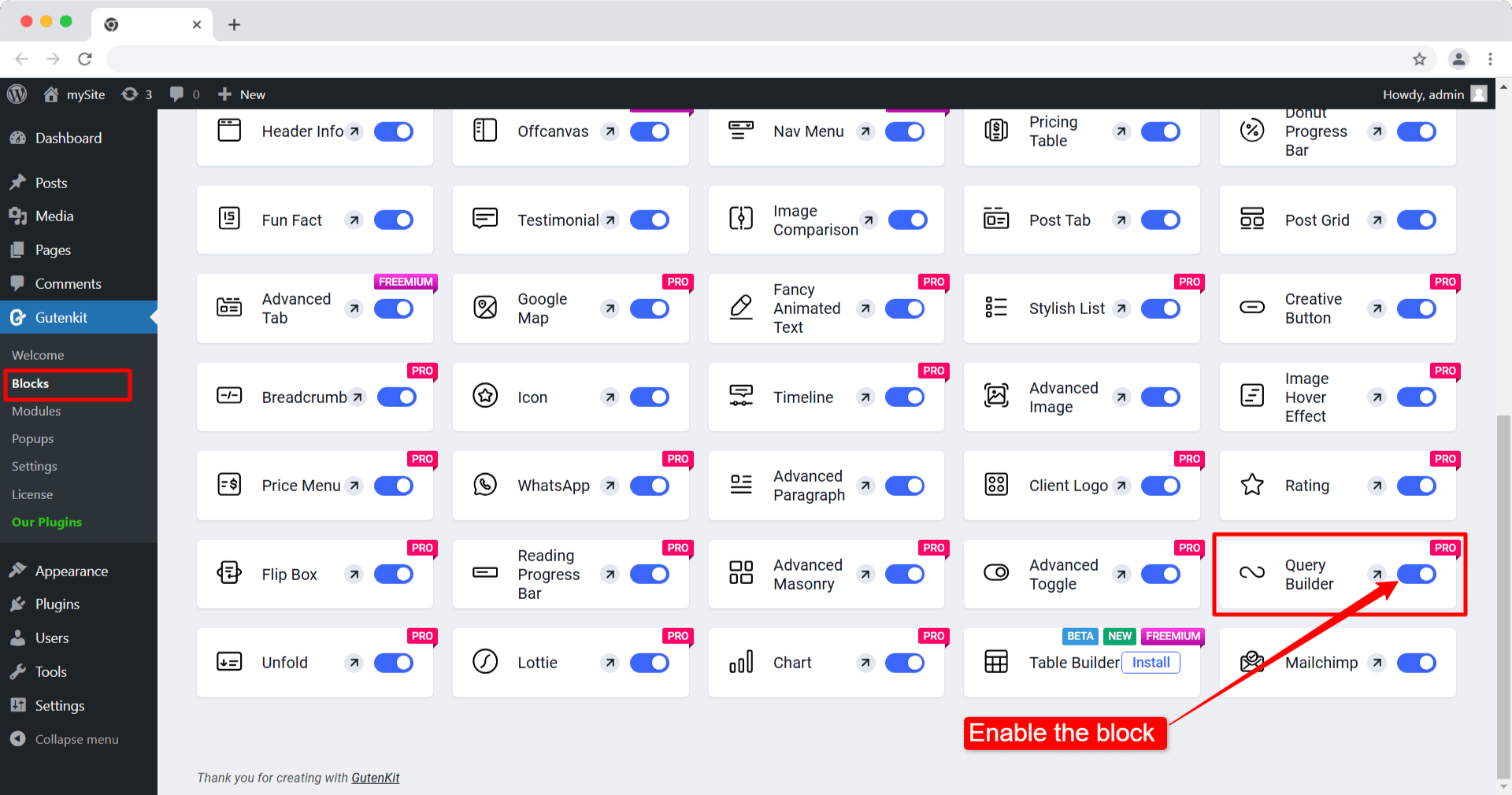
Ajoutez le bloc Générateur de requêtes à l'éditeur #
Depuis votre tableau de bord WordPress, ouvrez la page/la publication sur laquelle vous souhaitez utiliser le générateur de requêtes.
Recherchez maintenant et cliquez/glissez et déposez simplement le bloc GutenKit Query Builder.
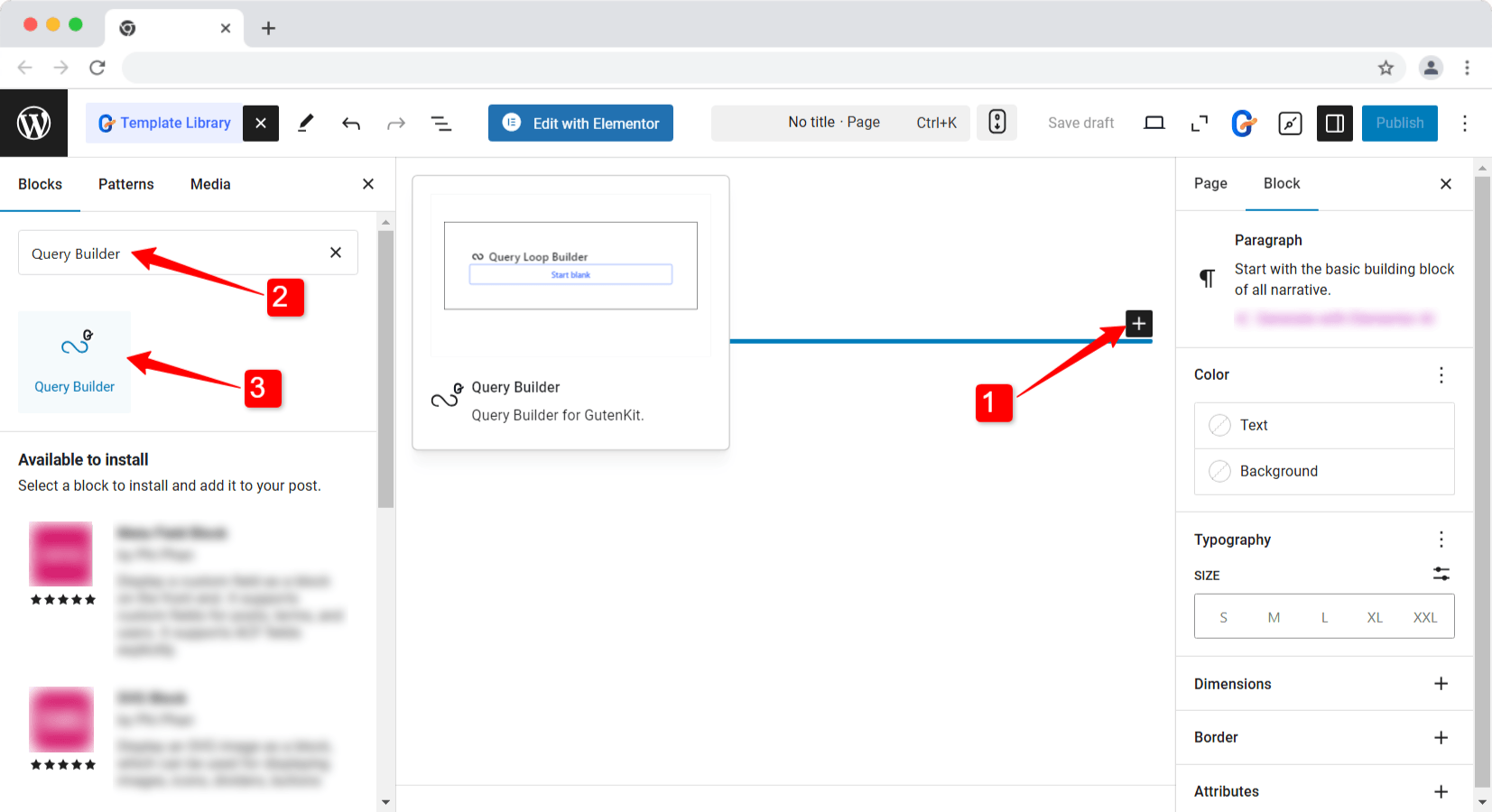
Choisissez un modèle vierge prédéfini pour la boucle de requête parmi les variantes.
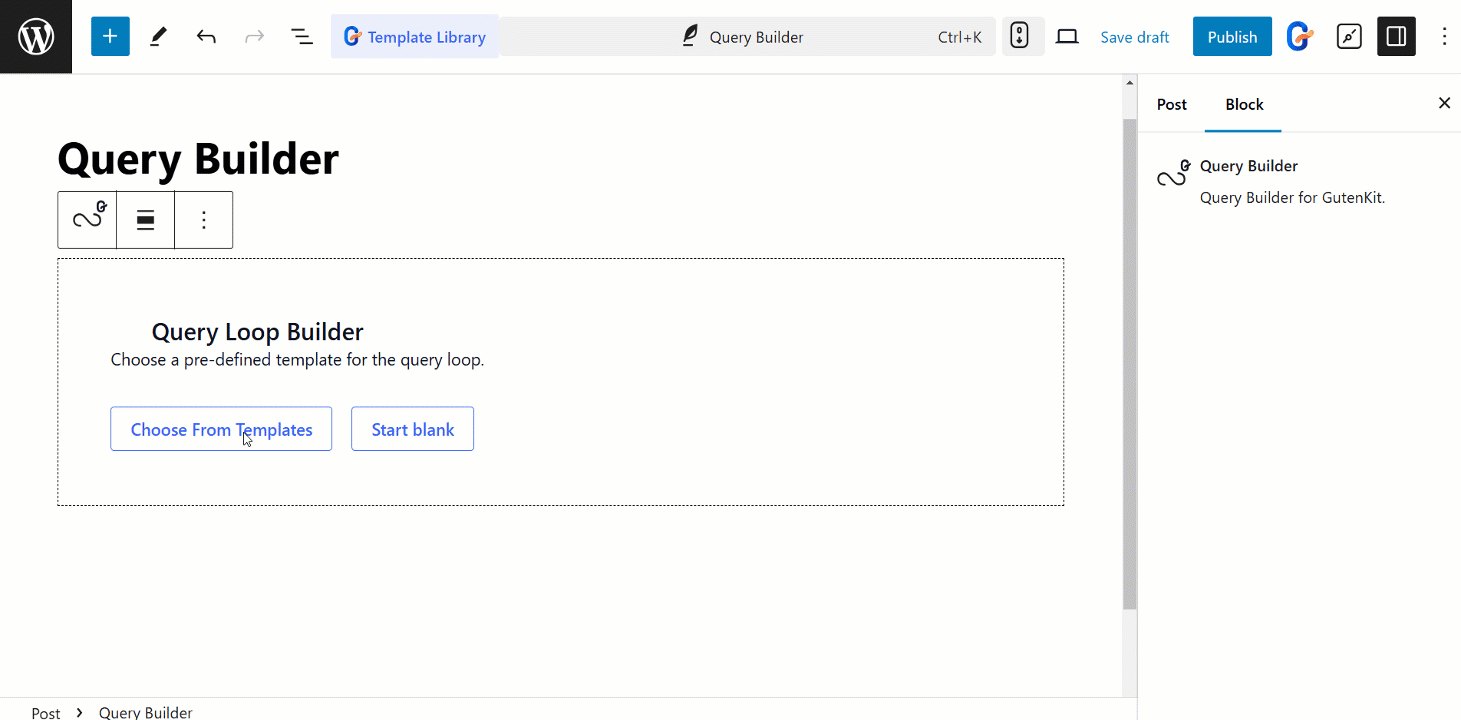
Modification de la partie contenu #
Après avoir développé l’onglet Requête, vous verrez –
- Type de requête : Ici, vous pouvez sélectionner le type de publication comme publication.
- Hériter de la requête à partir du modèle : Vous pouvez utiliser le contexte de requête global en activant ce bouton bascule. Sinon, désactivez l'option permettant de personnaliser les paramètres de manière indépendante.
- Modifier la requête : Si vous désactivez « Hériter de la requête à partir du modèle », vous pouvez modifier les requêtes par menu avec plusieurs filtres de requête, disponibles dans l'éditeur de publication de requête.
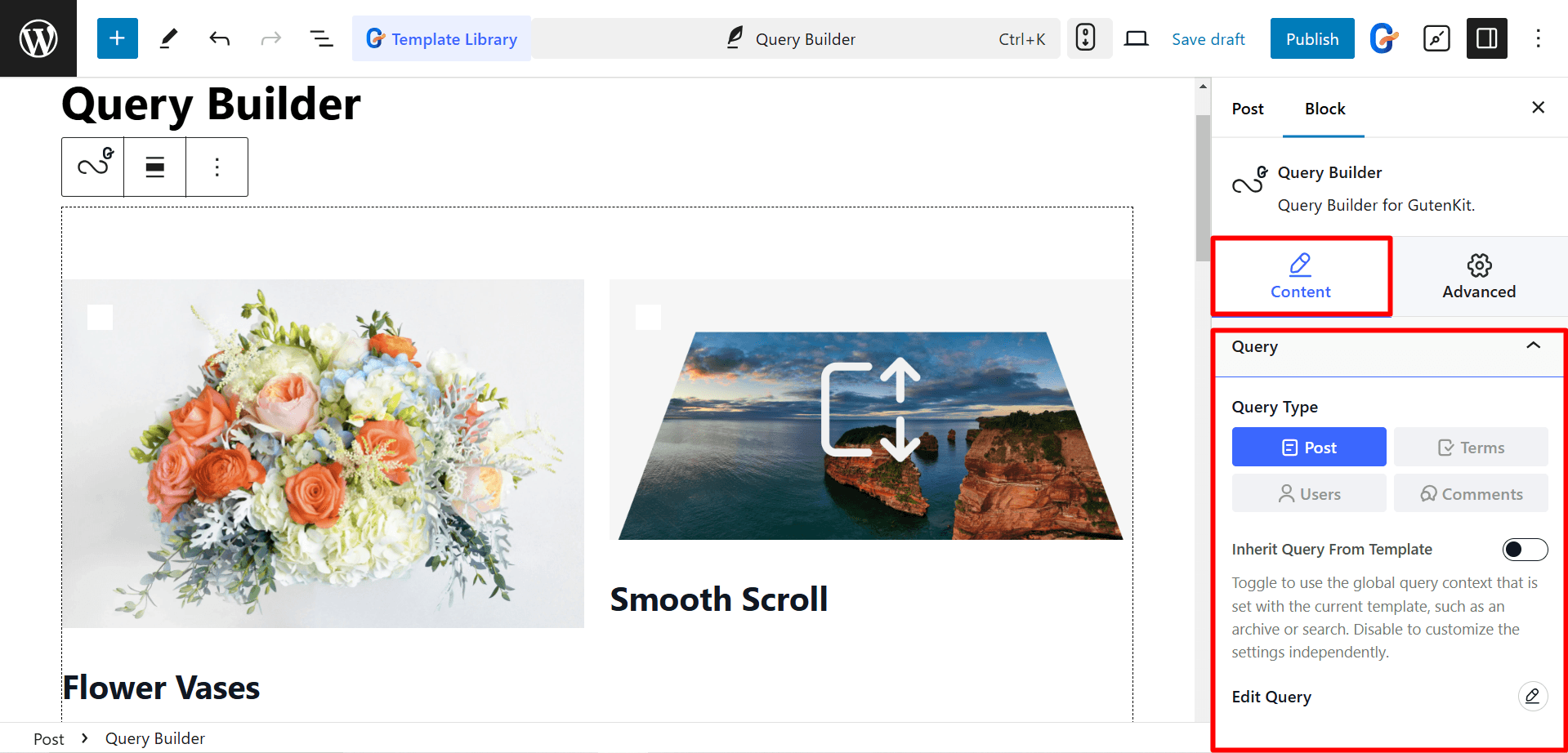
Éditeur de requêtes (filtres de requête) #
When you click on the Edit Query option, you can customize the queries with filters like Post query, Taxonomy query, Meta query, Date query, and more. Let’s break them down step by step:
☑️ Articles #
Vous pouvez personnaliser les requêtes de publication avec les contrôles suivants.
- Type de message : Sélectionnez le type de contenu que vous souhaitez afficher. Vous pouvez afficher des articles, des pages, des médias ou tout autre type de publication personnalisé avec le générateur de requêtes.
- Publier dans : Après avoir sélectionné le type de publication, si vous souhaitez afficher un contenu spécifique (par exemple une publication, une page ou un autre contenu spécifique), vous pouvez les inclure sous le champ « Publier dans ».
- Parent dans: Pour les pages, vous pouvez afficher les pages sous des pages parentes spécifiques.
- Parent de la publication : To show the pages under specific parents.
- Publication non incluse : Si vous souhaitez exclure des articles ou des pages spécifiques, vous pouvez les répertorier sous le champ « Article non inclus ».
- Pas dans le parent : Pour exclure des pages parentes spécifiques de leur affichage dans la boucle de requête.
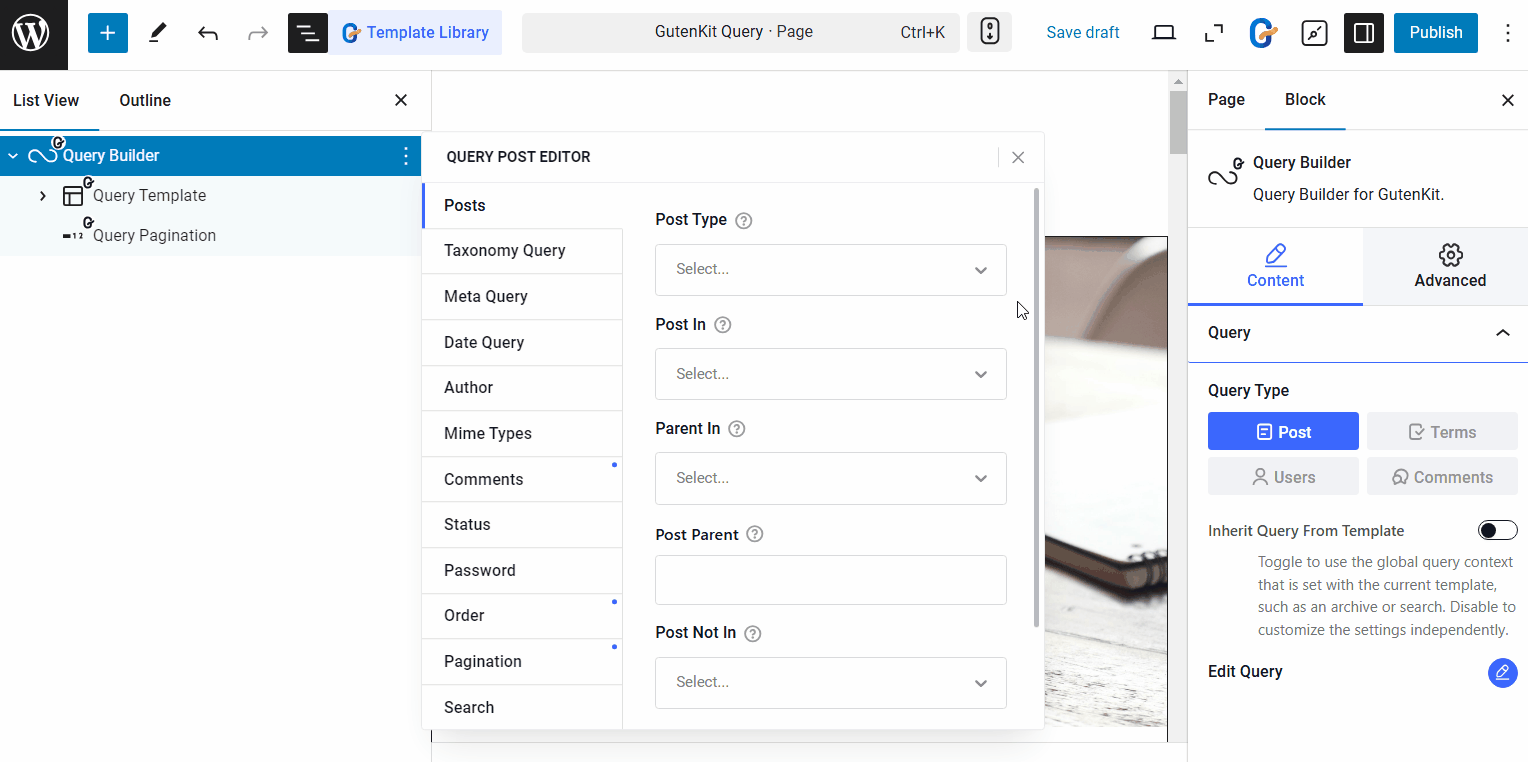
☑️ Taxonomie #
Avec le bloc GutenKit Query Builder, vous pouvez ajouter plusieurs requêtes de taxonomie et définir leur relation à l'aide de la logique AND-OR. En cliquant sur le bouton '+ Ajouter un article" bouton vous permet d'ajouter des requêtes de taxonomie.
For each taxonomy item you have the following options:
- Taxonomie : Sélectionnez la taxonomie telle que les catégories, les balises, les groupes et autres.
- Inclure les enfants : Show the posts under children taxonomies, such as child categories or tags.
- Termes: Based on the taxonomy you can choose their terms. For example, if you choose ‘Categories’ as taxonomy, you can choose specific categories.
- Opérateur: L'opérateur définit la relation entre les termes de taxonomie. (Pour faciliter la compréhension, nous utiliserons « Catégories » comme exemple et expliquerons comment fonctionnent les opérateurs en fonction de cet exemple.)
- DANS: Pour afficher les publications appartenant à l’une des catégories sélectionnées.
- PAS DANS: Pour exclure les publications sous les catégories sélectionnées.
- ET: Affiche uniquement les publications appartenant à toutes les catégories sélectionnées simultanément.
- EXISTE: Pour afficher les publications qui existent dans au moins une des catégories sélectionnées.
- N'EXISTE PAS : To display posts that do not exist in any of the selected categories.
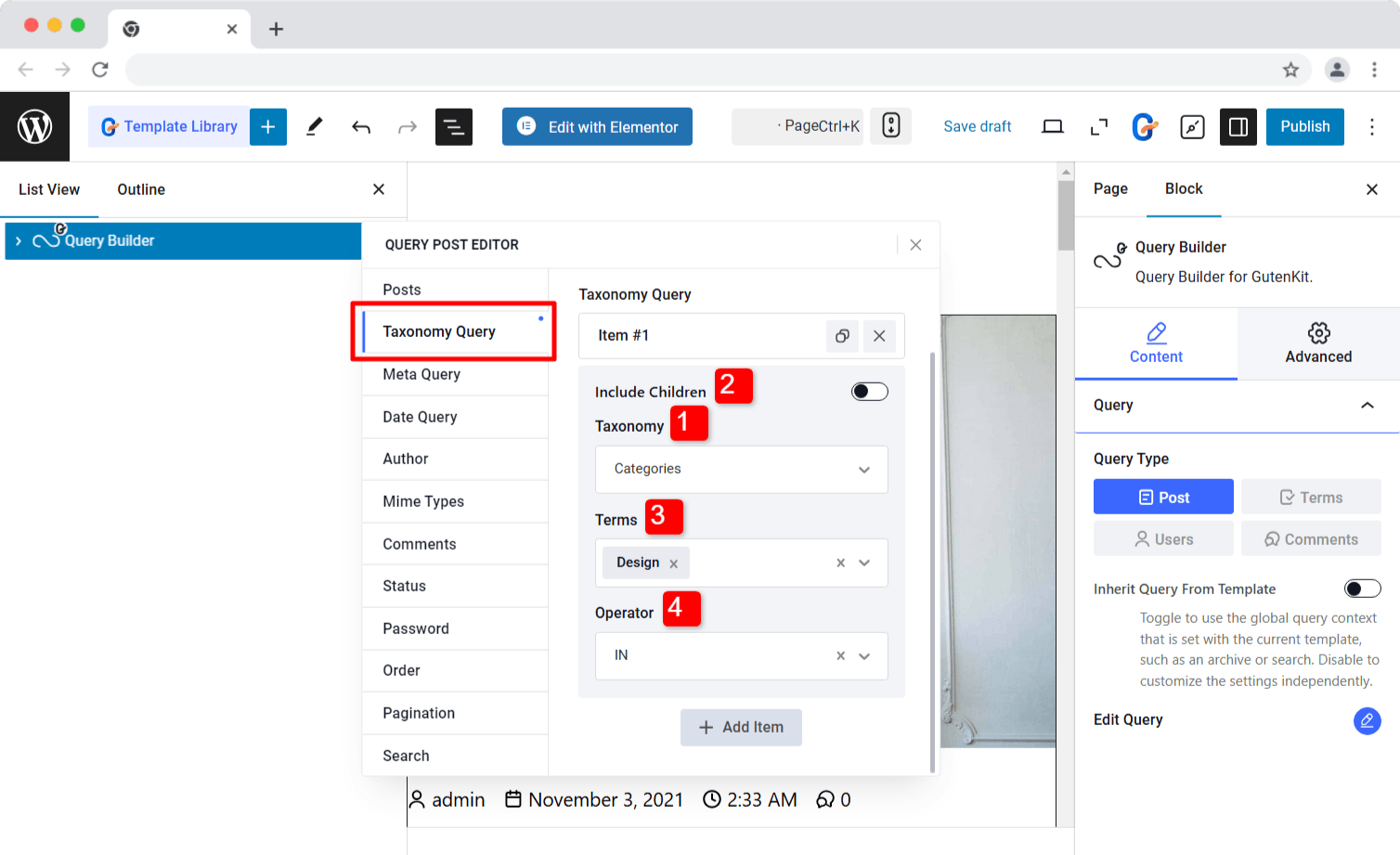
Tous ces opérateurs fonctionnent de la même manière pour d’autres taxonomies telles que les balises, les onglets ou toute autre catégorie personnalisée.
Rapports:
Comme mentionné précédemment, vous pouvez ajouter plusieurs éléments pour les requêtes de taxonomie et définir leur relation à l'aide de l' Relation opérateur.
- ET: Le message apparaîtra dans la boucle de requête uniquement s'il répond aux conditions de tous éléments de taxonomie spécifiés.
- OU: Le message apparaîtra dans la boucle de requête s'il répond à la condition de au moins un élément de taxonomie spécifié.
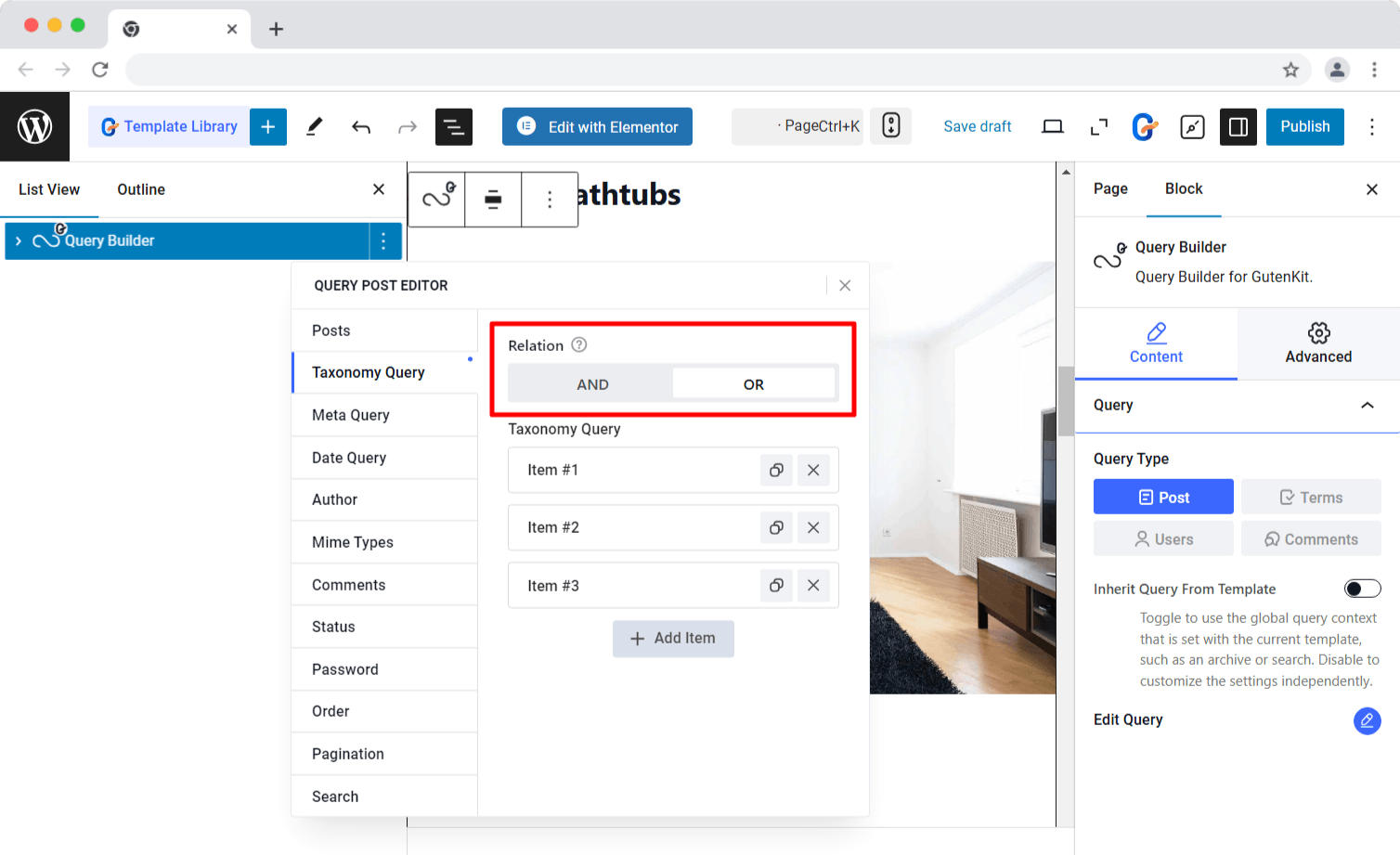
☑️ Meta Query #
GutenKit’s Query Builder also supports custom meta fields. Just add a meta key and meta value, choose a comparison operator, and define the meta type to display posts based on custom metadata.
To add meta query, you can start by clicking on the ‘+ Ajouter un article‘ button. After that,
- Meta Key
- Meta Value
- Meta Type
- Meta Compare
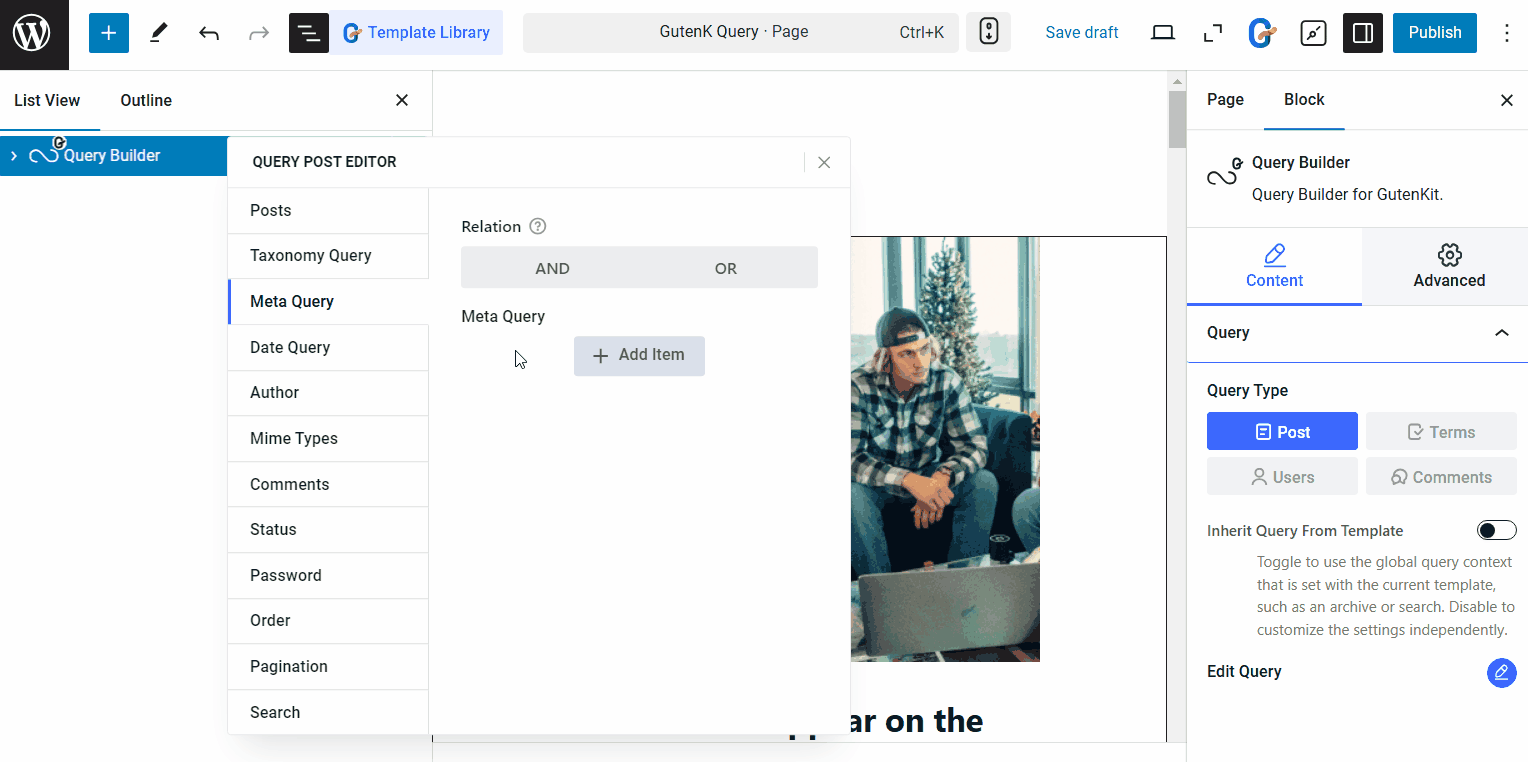
☑️ Date Query #
Move to the next tab to filter posts by Date with the following options:
- Year
- Month
- Week
- Jour
- Hour
- Minute
- Second
Plus, you can set up comparisons between the queries.
- Date Compare: Set the operator to decide how the action will occur for the given date. For example, if you select the == operation, that means only the post published on the given date will be shown. Again, if you select the <= operator, this means the post published on or before that given date will be shown on the query loop.
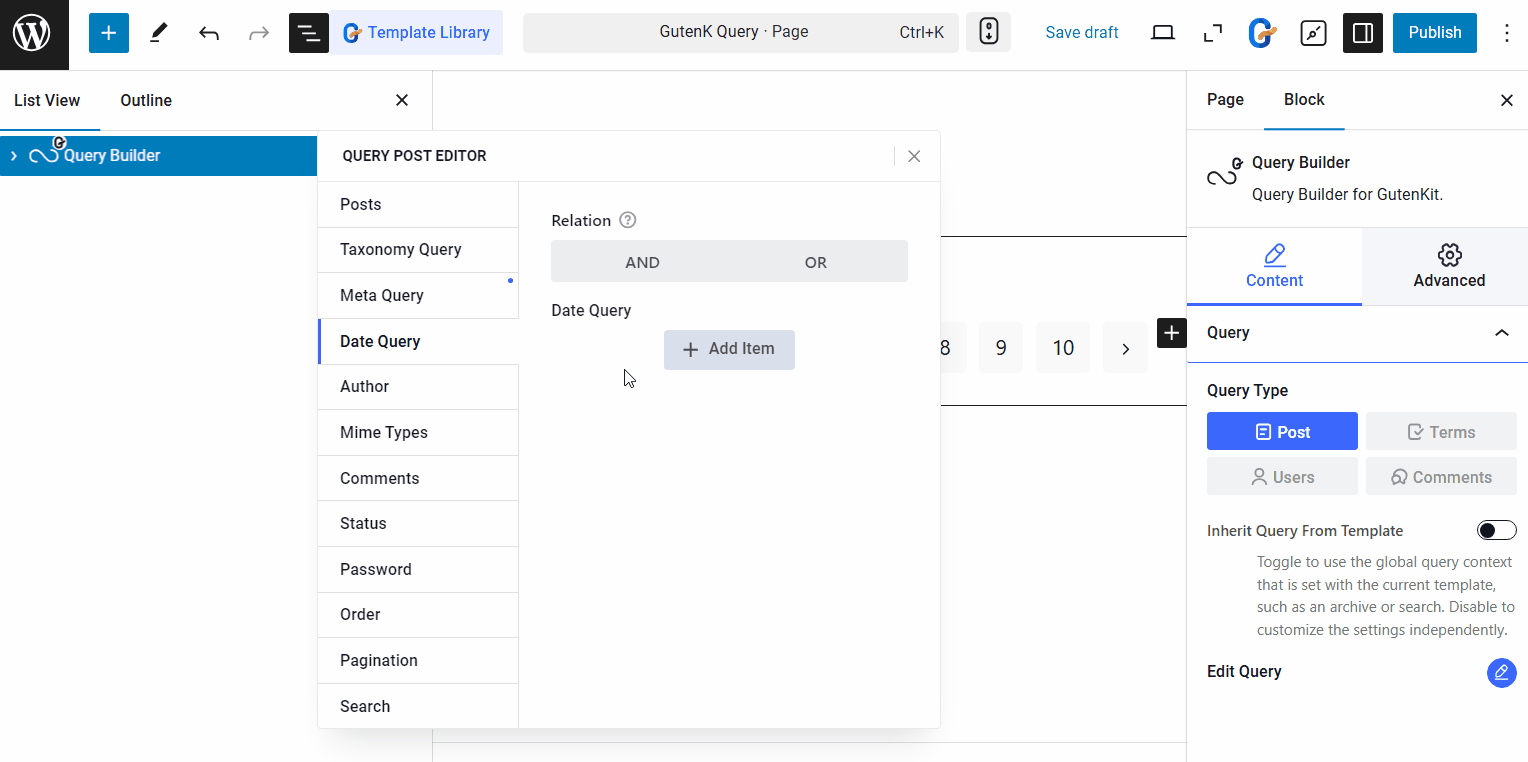
☑️ Author #
Highlight posts by specific authors. You can show posts from a single author or multiple selected authors.
1. Auteur: Select a single author to show his/her post on the web page.
2. Author Name (User Nice Name): You can enter a display name for that author you have just selected.
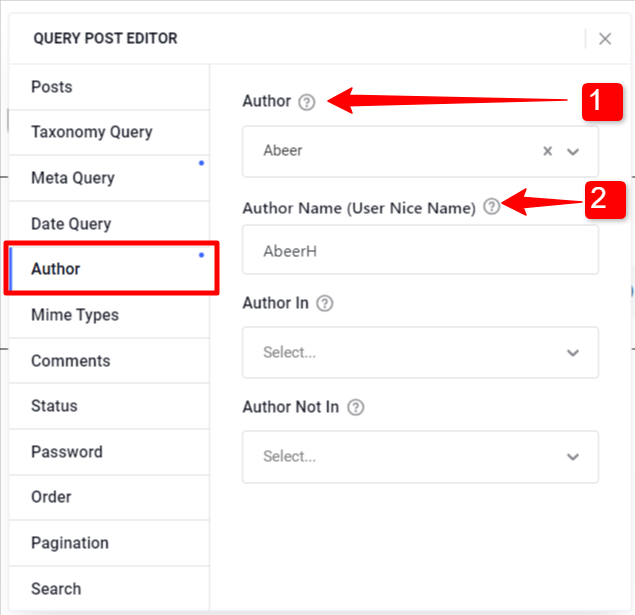
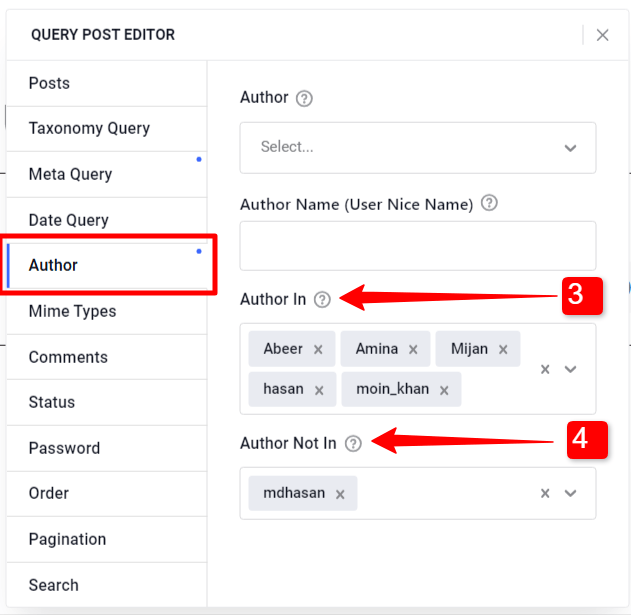
3. Author In: Otherwise, you can show posts from multiple authors by selecting authors in this field.
4. Author Not In: You can hide posts from specific authors by adding their names in this field.
☑️ Mime Types #
With GutenKit Query Loop Builder block you can show posts with specific types of media files. Under “Mime Types” you can select the media file type from the 90+ given options.
For example, if you select the ‘webp’ type, every post that has a ‘webp’ file will be shown on the query loop. The same goes for other mime types as well.
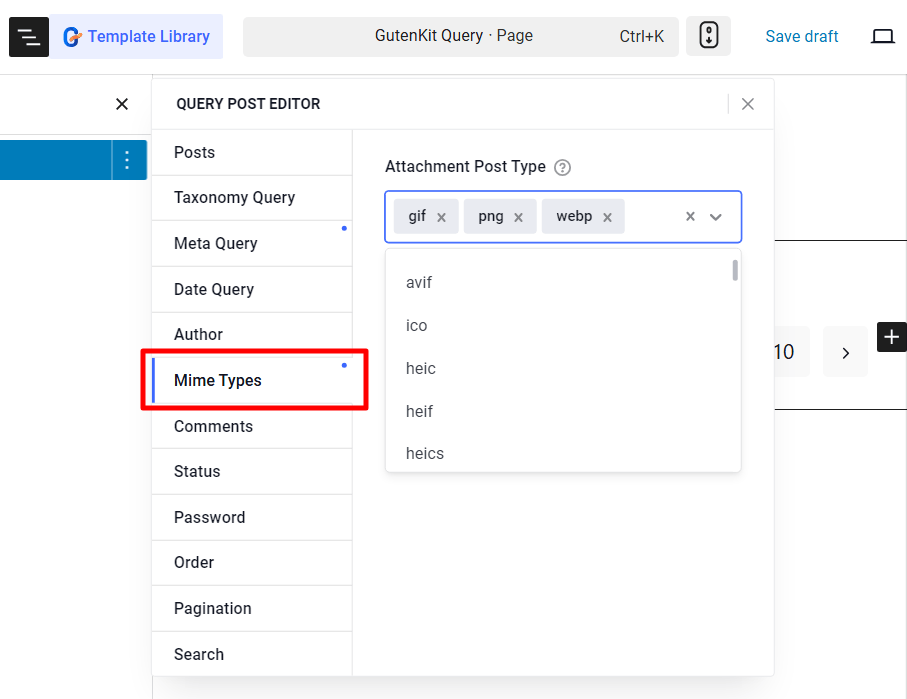
☑️ Comments #
Posts can also be shown based on the number of comments they have. Just set the comment count (Number of Comments) and adjust the conditions in the ‘Compare Number of Comments‘ field.
For example, if you set the number of comments to 5, and select the >= as operator (compare number of comments), the posts that have more than 5 comments will be on display.
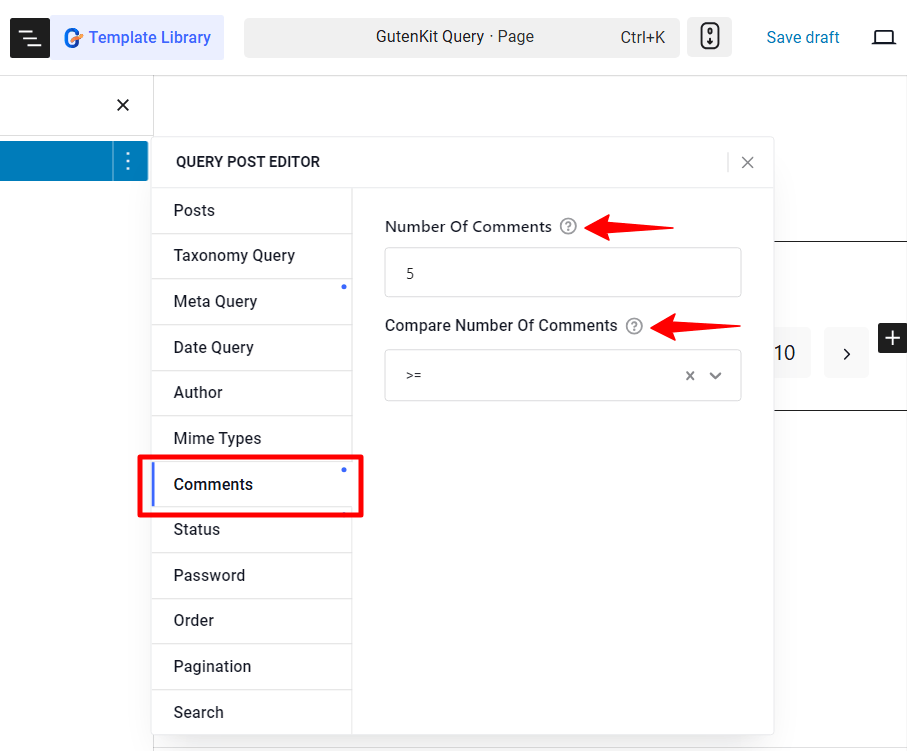
☑️ Status #
Next up, control the post-visibility based on their status. This means whether you want to show the published posts, pending posts, or posts that will be published in future.
GutenKit’s Query Builder block for Gutenberg has the following post status available:
Publier, En attente, Draft, Future, Private, Trash, ou Any status.
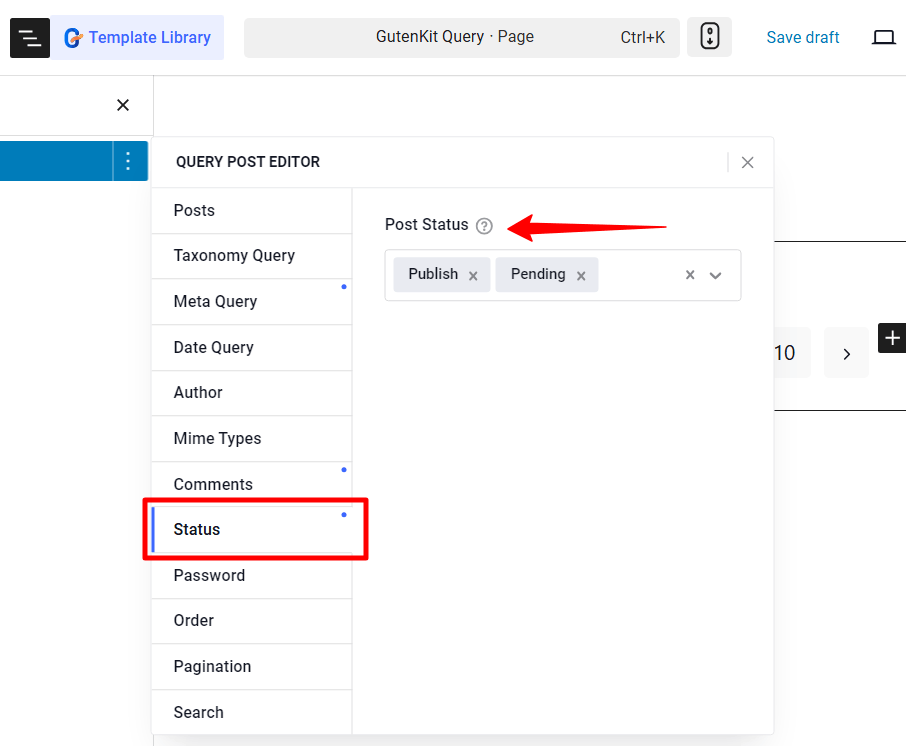
☑️ Password #
Filter password-protected posts:
- Yes: Show all password-protected posts.
- No: Display only non-password-protected posts.
- Password: Display posts with a specific password.
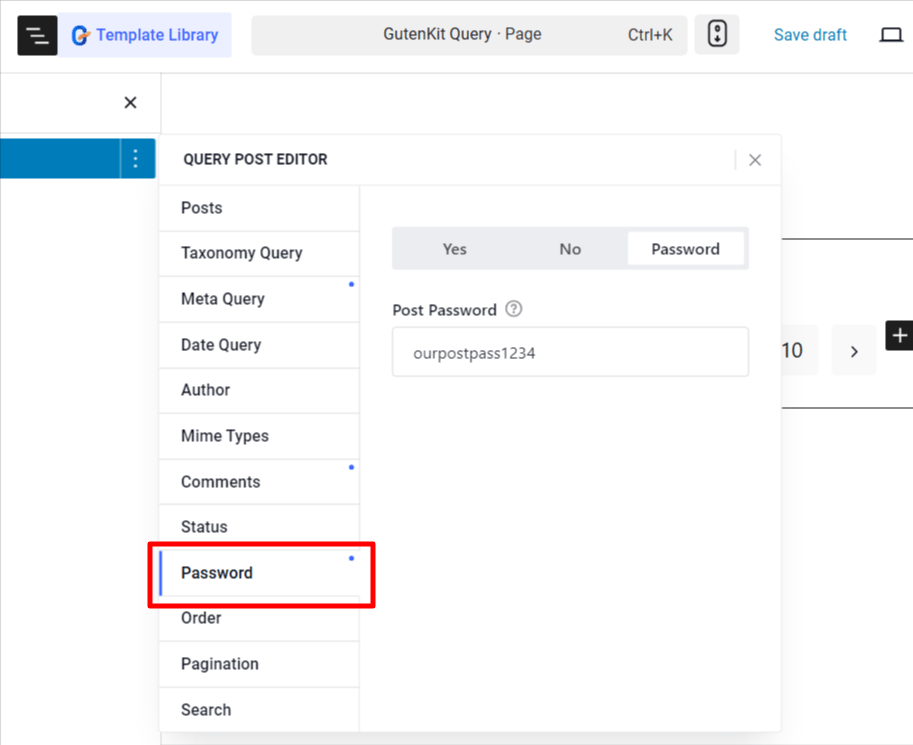
☑️ Order #
When it comes to ordering post, you have options to sort by Post ID, Author, Title, or Name, in ascending or descending order.
- Commandé par: Sort posts by post ID, Author, Title, name, or none.
- Commande: Choose ascending or descending order.
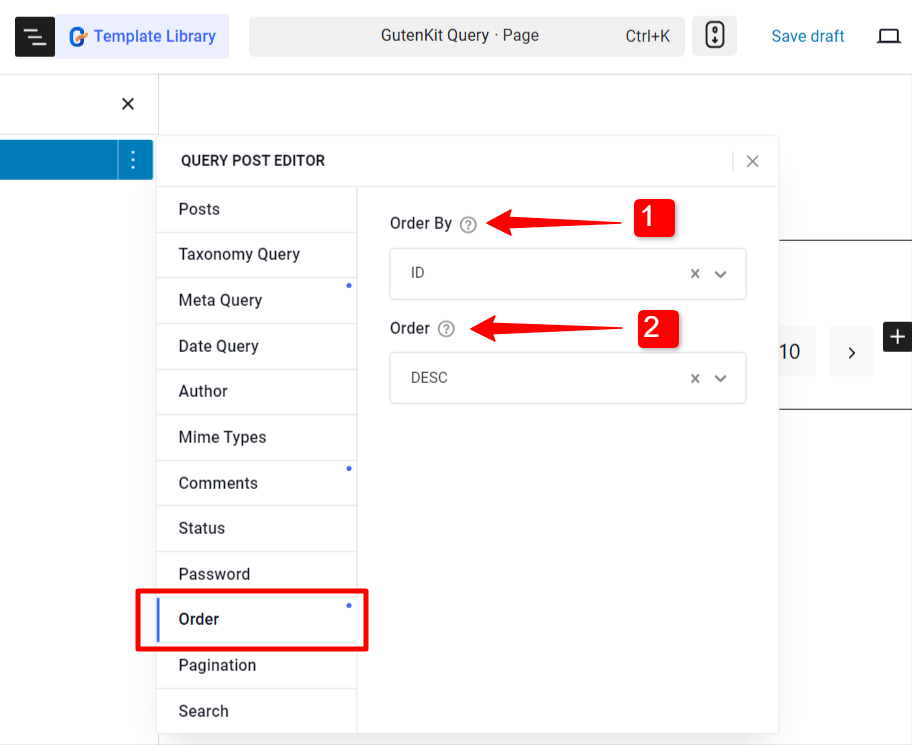
☑️ Search #
Simply show posts that have a specific search keyword in them, by adding that Keyword under the Search tab.
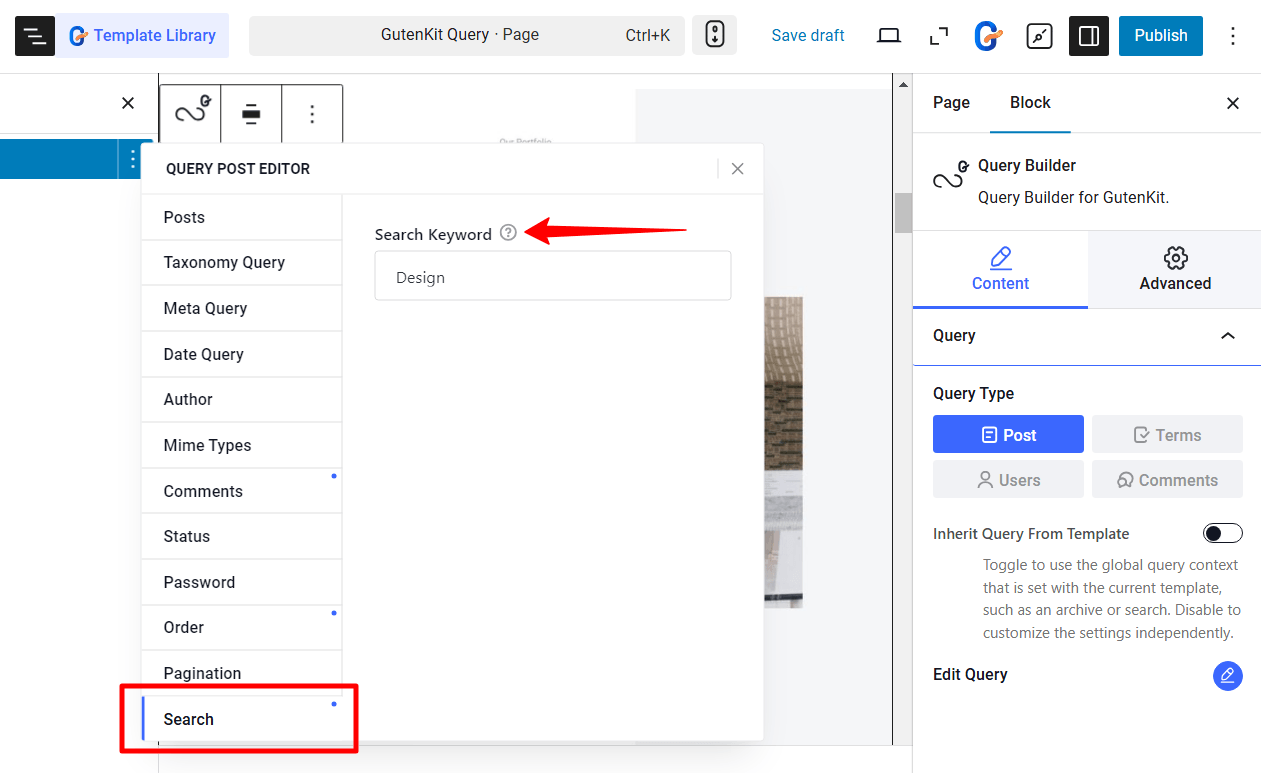
☑️ Pagination #
Configure the pagination for the query loop.
- Posts Per Page: Decide the number of post to show on a single page.
- Page: Set which page to start from.
- Compenser: Select the default page number in pagination.
- Ignore Sticky Posts: By enabling this option you can hide the WordPress sticky post.
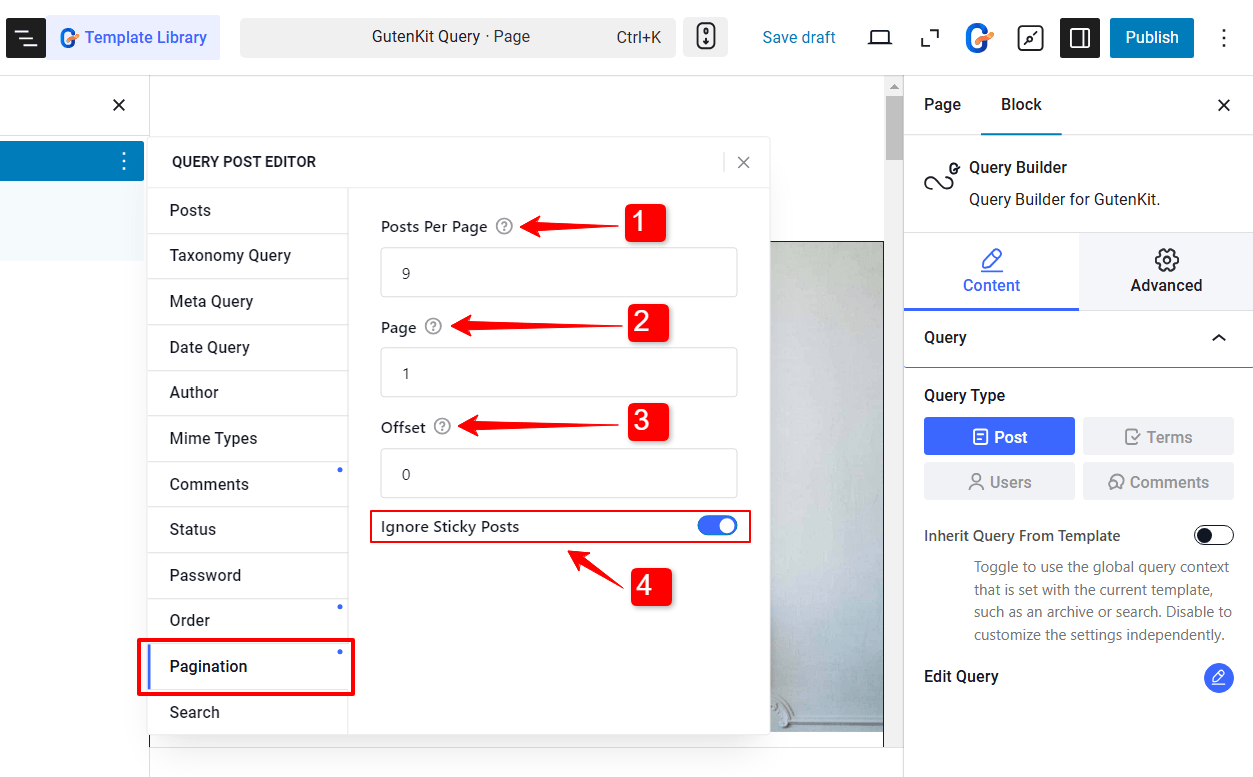
After you are done with editing query post filters, you can move on to customizing the appearance of the query template.




